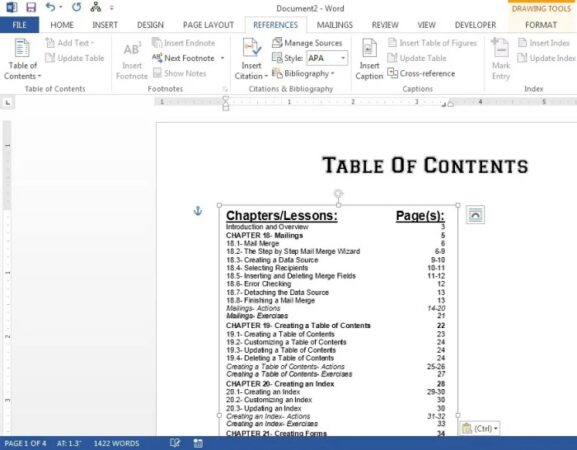Cara membuat titik daftar isi merupakan keterampilan penting dalam menyusun dokumen profesional. Baik Anda menggunakan Microsoft Word, Google Docs, atau aplikasi pengolah kata lainnya, memahami cara membuat daftar isi yang terstruktur dan menarik akan meningkatkan daya baca dan navigasi dokumen Anda. Panduan ini akan memandu Anda melalui langkah-langkah pembuatan daftar isi, mulai dari pengaturan otomatis hingga penyesuaian manual, mencakup berbagai format dan gaya titik, serta membahas manfaatnya dalam meningkatkan pemahaman dokumen.
Dari pembuatan daftar isi otomatis di Microsoft Word hingga penyesuaian gaya di Google Docs, kita akan menjelajahi berbagai metode dan teknik untuk menghasilkan daftar isi yang efektif. Kita akan membahas perbedaan antara pendekatan otomatis dan manual, serta bagaimana memilih format titik yang tepat untuk berbagai jenis dokumen, seperti laporan, makalah, dan buku. Selain itu, panduan ini juga akan memberikan solusi untuk masalah umum yang sering dihadapi saat membuat daftar isi.
Cara Membuat Titik Daftar Isi di Microsoft Word
Daftar isi merupakan elemen penting dalam dokumen Word, terutama untuk dokumen yang panjang dan kompleks. Daftar isi yang terstruktur baik memudahkan pembaca untuk menavigasi dokumen dan menemukan informasi yang mereka butuhkan dengan cepat. Artikel ini akan membahas cara membuat daftar isi di Microsoft Word, baik secara otomatis maupun manual, beserta perbandingan dan langkah-langkah detailnya.
Membuat Daftar Isi Otomatis di Microsoft Word 2019
Membuat daftar isi otomatis di Microsoft Word 2019 sangat efisien dan mengurangi kemungkinan kesalahan manual. Proses ini memanfaatkan fitur built-in Word untuk menghasilkan daftar isi berdasarkan heading yang telah diformat dalam dokumen.
- Pastikan heading (judul utama, subjudul, dll.) dalam dokumen Anda telah diformat menggunakan gaya heading bawaan Word (Heading 1, Heading 2, Heading 3, dan seterusnya). Ini penting agar Word dapat mengenali struktur dokumen.
- Posisikan kursor di tempat Anda ingin menyisipkan daftar isi.
- Buka tab “References” pada ribbon.
- Klik tombol “Table of Contents”. Pilih salah satu style daftar isi yang tersedia. Word akan secara otomatis menghasilkan daftar isi berdasarkan heading yang telah diformat.
Membuat Daftar Isi Manual di Microsoft Word 2016
Meskipun kurang efisien dibandingkan metode otomatis, membuat daftar isi secara manual memberikan kontrol penuh atas format dan tampilan. Metode ini cocok jika Anda memiliki kebutuhan format yang spesifik atau tidak ingin menggunakan gaya heading bawaan Word.
- Buat tabel dengan tiga kolom: Nomor halaman, Judul Bab, dan Nomor Bab.
- Secara manual, masukkan nomor halaman, judul bab, dan nomor bab yang sesuai pada setiap baris tabel.
- Format tabel agar sesuai dengan preferensi Anda.
Perbandingan Daftar Isi Otomatis dan Manual di Microsoft Word
| Metode | Langkah-Langkah | Keunggulan | Kelemahan |
|---|---|---|---|
| Otomatis | Memformat heading dengan style bawaan Word, lalu menyisipkan daftar isi melalui tab References. | Efisien, akurat, dan mudah diperbarui. | Kurang fleksibel dalam hal format. |
| Manual | Membuat tabel dan memasukkan entri secara manual. | Fleksibel dalam hal format dan penempatan. | Boros waktu, rawan kesalahan, dan sulit diperbarui. |
Membuat Daftar Isi dengan Format Numerik dan Huruf di Microsoft Word
Microsoft Word memungkinkan penomoran daftar isi dengan berbagai format, termasuk numerik dan huruf. Pengaturan ini dapat disesuaikan melalui pengaturan style heading dan pengaturan daftar isi.
- Untuk daftar isi dengan format numerik, pastikan heading telah diformat dengan style heading bawaan Word. Format numerik akan otomatis diterapkan pada daftar isi.
- Untuk daftar isi dengan format huruf (misalnya, A, B, C, atau a, b, c), Anda perlu memodifikasi style heading atau menggunakan fitur multilevel list untuk mengatur format penomoran secara manual.
Memperbarui Daftar Isi Otomatis
Salah satu keunggulan daftar isi otomatis adalah kemudahan dalam memperbaruinya setelah melakukan perubahan pada dokumen. Prosesnya sederhana dan memastikan daftar isi selalu sinkron dengan isi dokumen.
- Klik kanan pada daftar isi otomatis.
- Pilih “Update Field”.
- Pilih “Update entire table” untuk memperbarui seluruh daftar isi atau “Update page numbers only” untuk hanya memperbarui nomor halaman.
Cara Membuat Titik Daftar Isi di Google Docs
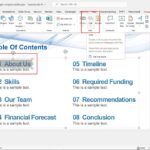
Membuat daftar isi (Daftar Isi) di Google Docs memudahkan navigasi dokumen panjang. Dengan menambahkan titik di depan setiap entri, daftar isi menjadi lebih rapi dan mudah dibaca. Panduan berikut akan memandu Anda langkah demi langkah dalam membuat daftar isi dengan titik di Google Docs, termasuk penyesuaian gaya dan formatnya.
Membuat Daftar Isi dengan Titik di Google Docs
Proses pembuatan daftar isi dengan titik di Google Docs relatif mudah. Langkah-langkah berikut akan memandu Anda:
- Pastikan judul dan subjudul dokumen Anda telah diformat dengan gaya Heading (Heading 1, Heading 2, dan seterusnya). Google Docs secara otomatis akan mengenali gaya heading ini saat membuat daftar isi.
- Klik menu “Sisipkan” lalu pilih “Daftar Isi”.
- Pilih format daftar isi yang diinginkan. Google Docs menyediakan beberapa pilihan format. Anda dapat memilih format yang paling sesuai dengan kebutuhan.
- Setelah daftar isi dibuat, Anda dapat menambahkan titik di depan setiap entri secara manual. Anda bisa menggunakan fitur “Temukan dan Ganti” untuk mengganti setiap nomor dengan titik, atau menambahkannya secara langsung.
Contoh Kode HTML untuk Daftar Isi dengan Titik
Berikut contoh kode HTML yang menghasilkan daftar isi dengan titik. Kode ini menunjukkan struktur dasar, dan dapat dimodifikasi sesuai kebutuhan.
<ul>
<li>Pendahuluan</li>
<li>Bab 1: Pembahasan Pertama</li>
<li>Bab 2: Pembahasan Kedua</li>
<li>Kesimpulan</li>
</ul>
Perhatikan bahwa kode ini menggunakan tag <ul> (unordered list) yang secara default akan menampilkan titik sebagai bullet point. Untuk mengubah jenis titik, Anda perlu menggunakan CSS.
Menyesuaikan Gaya dan Format Titik Daftar Isi
Google Docs menawarkan fleksibilitas dalam menyesuaikan tampilan daftar isi. Anda dapat mengubah ukuran, jenis, dan spasi titik. Untuk mengubah ukuran dan jenis titik, Anda dapat memilih format font yang berbeda. Penyesuaian spasi dapat dilakukan dengan mengubah indentasi pada paragraf daftar isi.
Perbedaan Membuat Daftar Isi di Google Docs dan Microsoft Word
Meskipun keduanya memiliki fungsi serupa, terdapat beberapa perbedaan dalam membuat daftar isi di Google Docs dan Microsoft Word. Google Docs menawarkan kemudahan dalam pembaruan otomatis daftar isi ketika judul dan subjudul diubah. Microsoft Word juga memiliki fitur ini, namun prosesnya mungkin sedikit berbeda. Google Docs cenderung lebih sederhana dalam penyesuaian format, sementara Microsoft Word menawarkan opsi yang lebih detail dan kompleks.
Mengatasi Masalah Umum Saat Membuat Daftar Isi di Google Docs
Masalah umum yang mungkin dihadapi meliputi daftar isi yang tidak terupdate atau format yang tidak sesuai. Pastikan semua judul dan subjudul menggunakan gaya Heading yang benar. Jika daftar isi masih belum terupdate, coba perbarui dokumen dan coba buat ulang daftar isi. Jika format tidak sesuai, periksa pengaturan format daftar isi dan sesuaikan sesuai kebutuhan. Memastikan konsistensi dalam penggunaan gaya heading sangat penting untuk menghindari masalah ini.
Format dan Gaya Titik Daftar Isi
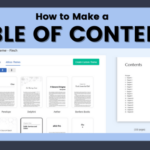
Daftar isi merupakan elemen penting dalam sebuah dokumen, baik itu laporan, buku, atau makalah. Tampilan dan format daftar isi yang baik akan meningkatkan estetika dan kenyamanan pembaca dalam menavigasi dokumen. Pemilihan format yang tepat akan sangat berpengaruh terhadap keterbacaan dan pemahaman keseluruhan isi dokumen.
Berikut ini akan dijelaskan beberapa format dan gaya titik daftar isi yang umum digunakan, beserta panduan pemilihannya agar sesuai dengan jenis dokumen.
Contoh Berbagai Format Titik Daftar Isi
Format titik daftar isi beragam, mulai dari yang sederhana hingga yang kompleks. Pemilihan format bergantung pada preferensi penulis dan jenis dokumen. Berikut beberapa contoh visual dari berbagai format:
- Format Angka: Menggunakan angka urut, misalnya 1., 2., 3., dan seterusnya. Cocok untuk dokumen yang bersifat linier dan berurutan, seperti laporan penelitian atau manual instruksi.
- Format Huruf: Menggunakan huruf kapital, misalnya A., B., C., dan seterusnya, atau huruf kecil a., b., c., dan seterusnya. Sering digunakan sebagai sub-bagian dari format angka.
- Format Angka Romawi: Menggunakan angka Romawi, misalnya I., II., III., dan seterusnya. Biasanya digunakan untuk bagian utama atau bab dalam dokumen yang lebih formal dan panjang, seperti tesis atau disertasi.
- Format Simbol: Menggunakan simbol seperti titik (•), garis tengah (-), atau simbol lainnya. Memberikan kesan yang lebih ringan dan informal, cocok untuk dokumen yang singkat dan tidak terlalu formal.
Penggunaan Blockquote dalam Daftar Isi
Penggunaan blockquote dalam daftar isi dapat memberikan penekanan pada bagian tertentu atau menyisipkan kutipan penting yang relevan dengan isi bab atau sub-bab. Ini dapat meningkatkan daya tarik visual dan memberikan informasi tambahan kepada pembaca.
- Contoh penggunaan blockquote: Sebuah daftar isi yang menampilkan judul bab “Metodologi Penelitian” dapat menyertakan blockquote yang berisi kutipan singkat yang menjelaskan pendekatan metodologi yang digunakan dalam penelitian tersebut. Misalnya:
“Penelitian ini menggunakan pendekatan kualitatif dengan metode studi kasus.”
Pengaruh Pemilihan Format terhadap Tampilan dan Keterbacaan
Pemilihan format titik daftar isi berpengaruh signifikan terhadap tampilan dan keterbacaan dokumen. Format yang terlalu rumit atau tidak konsisten dapat membuat daftar isi terlihat berantakan dan sulit dibaca. Sebaliknya, format yang sederhana dan konsisten akan meningkatkan estetika dan kenyamanan pembaca.
Sebagai contoh, penggunaan angka Romawi untuk bab utama dan angka Arab untuk sub-bab menciptakan hierarki yang jelas dan mudah dipahami. Sedangkan penggunaan simbol yang terlalu banyak dan beragam dapat membuat daftar isi sulit dibaca dan dipahami.
Panduan Pemilihan Format Titik Daftar Isi, Cara membuat titik daftar isi
| Jenis Dokumen | Format yang Direkomendasikan |
|---|---|
| Laporan Penelitian | Angka, dengan huruf kecil sebagai sub-bab |
| Buku Teks | Angka Romawi untuk bab, angka Arab untuk sub-bab |
| Makalah Singkat | Simbol atau angka |
| Proposal | Angka, dengan huruf kapital sebagai sub-bab |
Contoh Daftar Isi dengan Kombinasi Format
Berikut contoh daftar isi yang menggabungkan beberapa format untuk menunjukkan hierarki informasi:
- Pendahuluan
- Tinjauan Pustaka
- Konsep Dasar
- Penelitian Terdahulu
- Metodologi Penelitian
- Desain Penelitian
- Pengumpulan Data
- Analisis Data
- Hasil dan Pembahasan
- Kesimpulan
Manfaat dan Kegunaan Titik Daftar Isi
Daftar isi, baik berupa angka maupun titik, merupakan elemen penting dalam sebuah dokumen. Keberadaannya secara signifikan meningkatkan aksesibilitas dan pemahaman pembaca terhadap isi dokumen. Dengan panduan yang jelas dan terstruktur, pembaca dapat dengan mudah menavigasi dan menemukan informasi spesifik yang mereka butuhkan.
Peningkatan Navigasi dan Pemahaman Dokumen
Titik daftar isi memberikan navigasi yang lebih intuitif dan ringkas, khususnya untuk dokumen dengan struktur yang sederhana. Penggunaan titik sebagai penanda hirarki membuat pembaca lebih mudah memahami alur dan hubungan antar bagian dokumen. Format ini memberikan kesan yang rapi dan mudah dibaca, sehingga meningkatkan pengalaman membaca secara keseluruhan.
Kemudahan dalam Menemukan Informasi
Daftar isi dengan titik membantu pembaca menemukan informasi yang dicari dengan cepat dan efisien. Dengan melihat daftar isi, pembaca dapat langsung mengidentifikasi bab atau sub-bab yang relevan dengan kebutuhan mereka, tanpa perlu membaca keseluruhan dokumen. Hal ini sangat bermanfaat, terutama untuk dokumen yang panjang dan kompleks.
Contoh Penggunaan dalam Berbagai Jenis Dokumen
Penggunaan titik daftar isi sangat umum dijumpai dalam berbagai jenis dokumen. Contohnya, pada laporan bisnis yang ringkas, titik daftar isi dapat menyajikan struktur laporan dengan jelas dan ringkas. Makalah akademik juga sering menggunakan titik daftar isi untuk menyederhanakan navigasi antar bagian, seperti pendahuluan, tinjauan pustaka, metodologi, hasil, dan kesimpulan. Bahkan buku-buku tertentu, khususnya buku fiksi atau buku dengan struktur bab yang sederhana, juga dapat menggunakan format ini.
Perbedaan Daftar Isi dengan Titik dan Daftar Isi dengan Angka
Perbedaan utama antara daftar isi dengan titik dan daftar isi dengan angka terletak pada cara penandaannya. Daftar isi dengan angka menggunakan angka Arab (1, 2, 3, dst.) untuk menandai setiap bab atau sub-bab, menciptakan hierarki yang lebih formal dan terstruktur. Daftar isi dengan titik, di sisi lain, menggunakan titik (•, ▪, ‣, dst.) untuk menandai setiap item, menciptakan tampilan yang lebih sederhana dan minimalis.
Pilihan antara keduanya bergantung pada jenis dokumen dan preferensi penulis.
Situasi yang Memilih Daftar Isi dengan Titik
Daftar isi dengan titik lebih disukai dalam situasi di mana dokumen memiliki struktur yang sederhana dan tidak terlalu kompleks. Format ini cocok untuk dokumen-dokumen yang singkat dan mudah dipahami, seperti laporan singkat, presentasi, atau panduan singkat. Keunggulannya terletak pada tampilannya yang bersih dan ringkas, sehingga mudah dibaca dan dipahami dengan cepat. Selain itu, penggunaan titik juga memberikan kesan yang lebih informal dan ramah.
Pemungkas
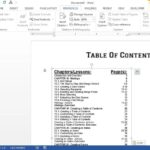
Membuat daftar isi yang efektif tidak hanya meningkatkan tampilan dokumen, tetapi juga meningkatkan pengalaman pembaca. Dengan memahami berbagai metode dan teknik yang telah dibahas, Anda dapat menciptakan daftar isi yang jelas, terstruktur, dan mudah dinavigasi. Ingatlah untuk selalu mempertimbangkan jenis dokumen dan audiens Anda saat memilih format dan gaya titik daftar isi. Semoga panduan ini membantu Anda dalam membuat dokumen yang lebih terorganisir dan mudah dipahami.